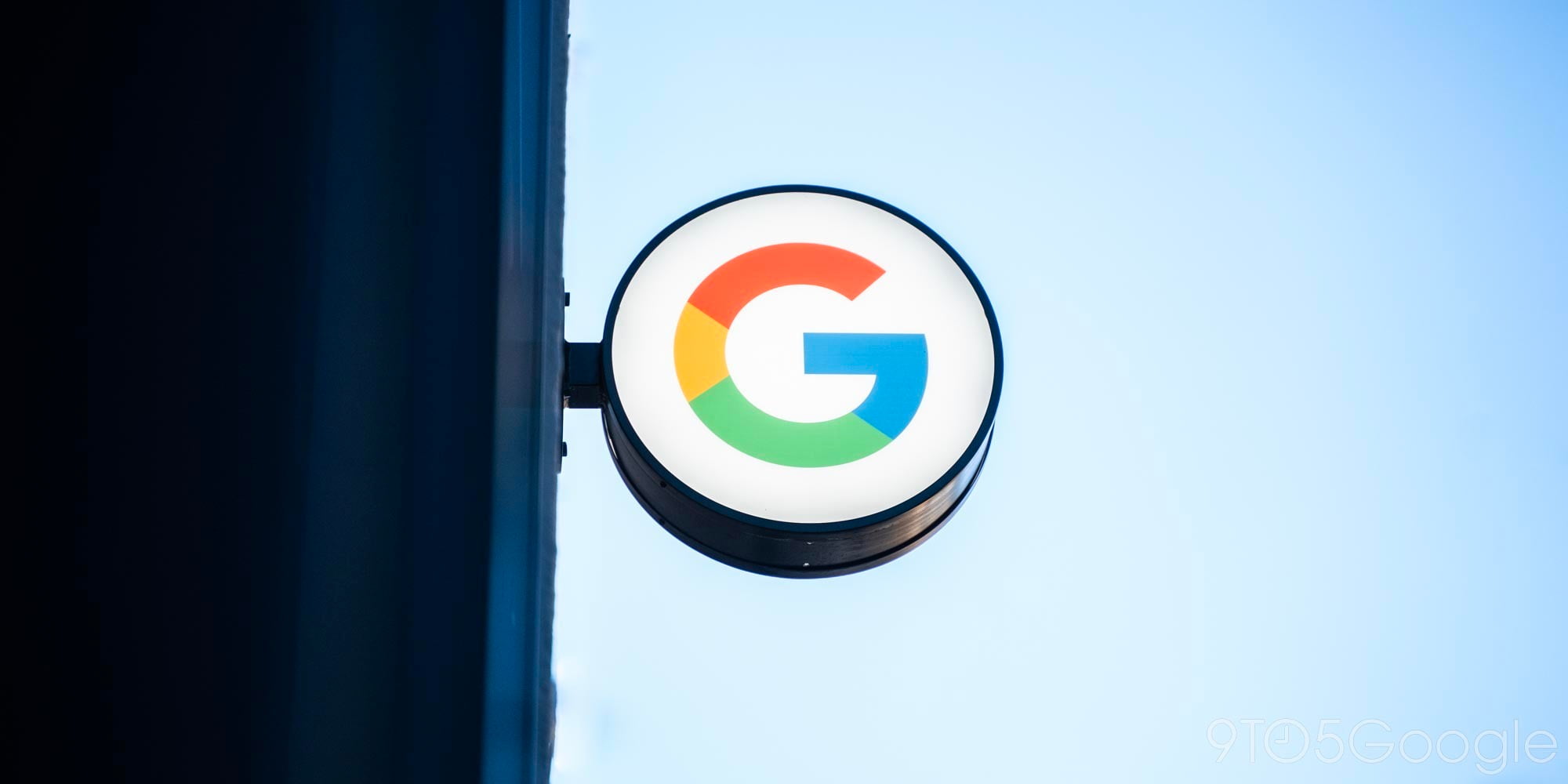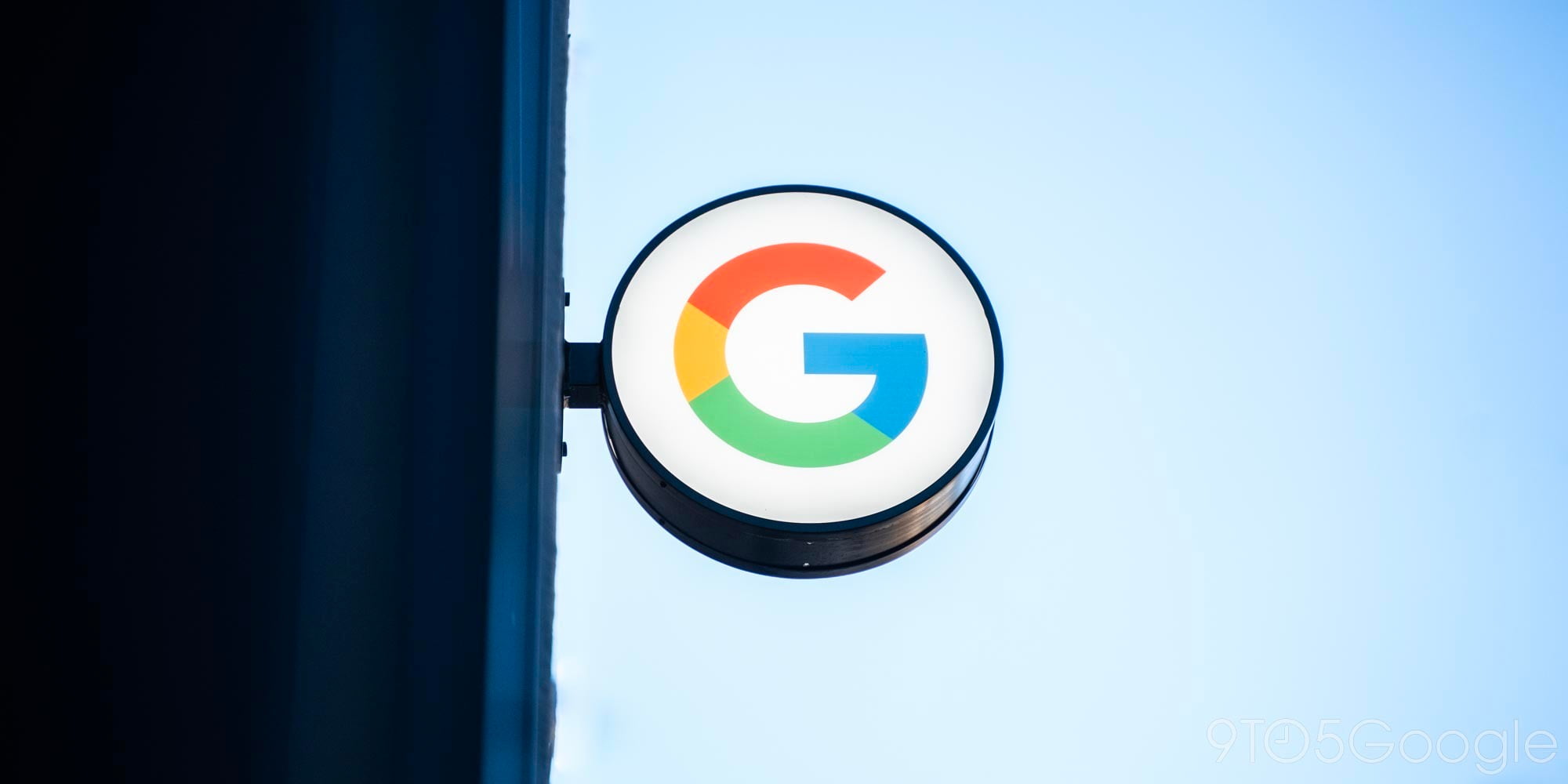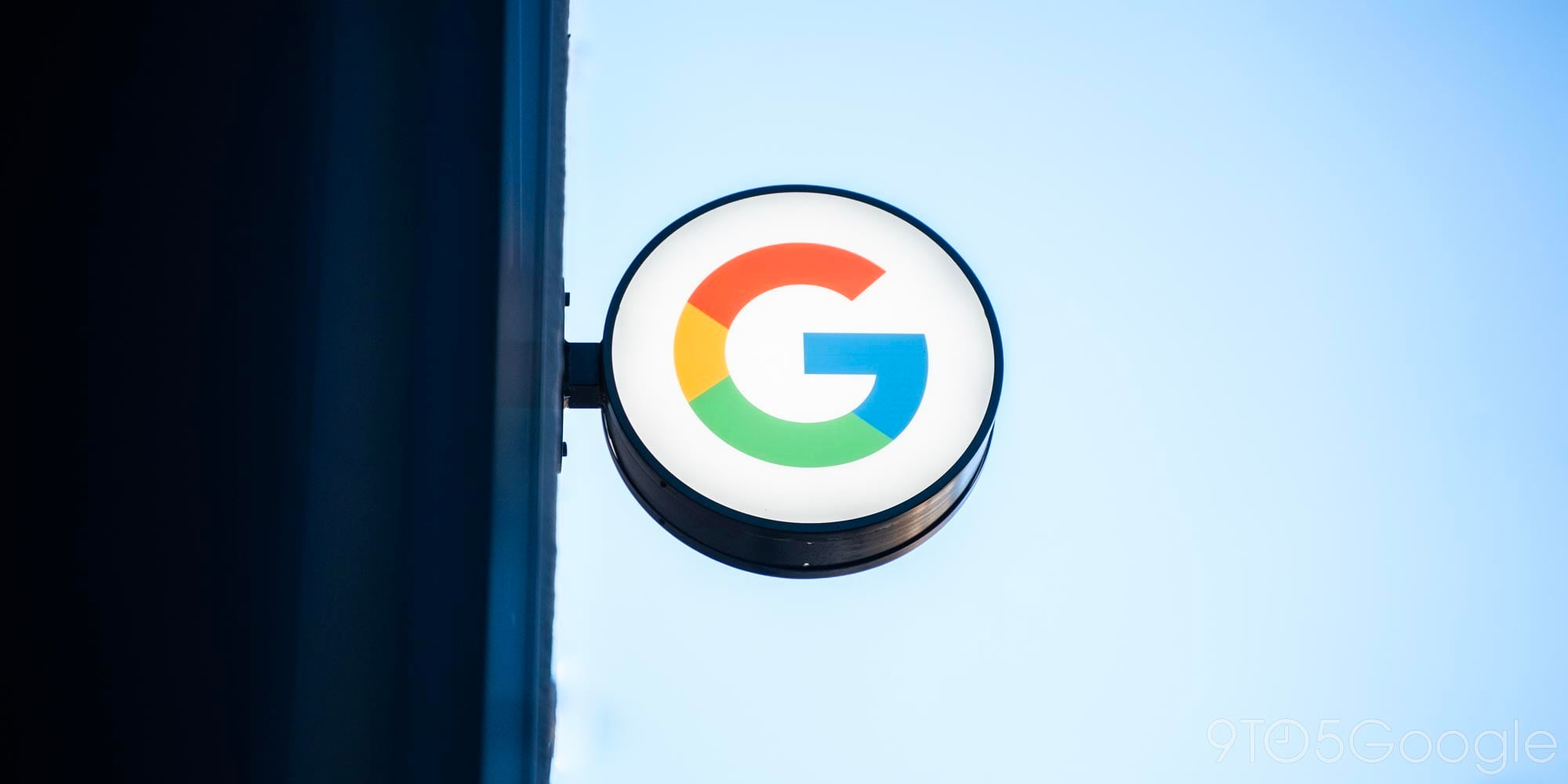За ночь Google начал внедрять обновленный Gmail, который включает ряд новых функций наряду с новым дизайном. Но если вам не нравятся эти изменения, вы все еще можете вернуться к классическому дизайну. Вот как…
Как вернуться к классическому Gmail в веб-версии
- Попробуйте новый Gmail
- Вернитесь к классическому Gmail
1. Попробуйте новый Gmail
Если вы не видите новый Gmail, скорее всего, вы можете активировать его вручную. Для этого откройте Gmail в своем веб-браузере. Затем найдите значок шестеренки в верхнем левом углу, прямо под вашим аватаром. Нажмите на него, и вы *должны* увидеть опцию попробовать новый Gmail. Это займет секунду, после чего Gmail перезагрузится и запустит новый дизайн и функции.
Используйте изображения ниже, если вы заблудитесь.
2. Вернитесь к классическому Gmail
Итак, если вы попробовали новый дизайн и он вам не нравится, вы можете выполнить предыдущие шаги в обратном порядке, чтобы вернуться к классическому Gmail. Сначала убедитесь, что вы находитесь в Gmail в веб-браузере. Затем нажмите на значок шестеренки прямо под вашим аватаром в правом верхнем углу экрана. Наконец, выберите кнопку «Вернуться к классическому Gmail».
Так же, как когда Google представил новый вид Google Календаря, возможность вернуться к классическому дизайну, скорее всего, исчезнет через пару месяцев. Так что, хотя вы можете предпочитать классический вид Gmail, в конечном итоге вам придется переключиться и использовать новый дизайн.
Если у вас есть вопросы, обязательно задавайте их в разделе комментариев ниже или свяжитесь со мной в Twitter.
Обновление 29.09: Похоже, что вернуться к старому Gmail больше невозможно. Как сказано в прикрепленном комментарии ниже, ваш лучший вариант — перейти к «Плотность отображения» и выбрать «Комфортный», поскольку он наиболее близок к старому макету.
TL;DR: The new Material Theme design is here to stay and there’s no way to switch back
— Justin Duino (@jaduino) September 29, 2018
Посетите 9to5Google на YouTube для получения дополнительных новостей: